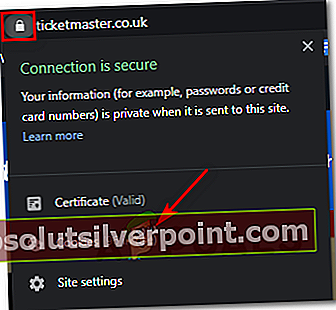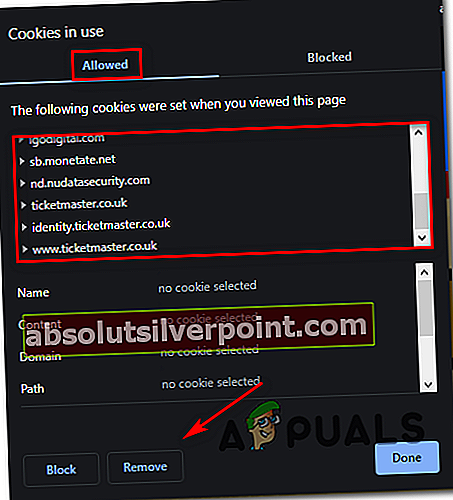ο Κωδικός σφάλματος 0011 συμβαίνει όταν οι χρήστες προσπαθούν να αγοράσουν εισιτήρια μέσω του Ticketmaster. Αυτό το ζήτημα αναφέρεται ότι παρουσιάζεται τόσο σε προγράμματα περιήγησης για κινητά όσο και σε προγράμματα περιήγησης για υπολογιστές.

Όπως αποδεικνύεται, διάφοροι πιθανοί ένοχοι ενδέχεται να προκαλούν αυτόν τον συγκεκριμένο κωδικό σφάλματος:
- Υποκείμενο πρόβλημα διακομιστή - Πιθανώς, το πρόβλημα προκαλείται από ορισμένα υποκείμενα προβλήματα διακομιστή με το TicketMaster. Σε αυτήν την περίπτωση, το μόνο που μπορείτε να κάνετε είναι να επιβεβαιώσετε το πρόβλημα και να περιμένετε από τους προγραμματιστές πλατφόρμας για να επιλύσουν το πρόβλημα.
- Κατεστραμμένα cookie - Όπως αποδεικνύεται εάν καταλήξετε να ανανεώνετε τη σελίδα κατά τη διαδικασία ολοκλήρωσης αγοράς, ο Ticketmaster μπορεί να έχει επιβάλει μόνο προστασία ασφαλείας που θα αποτρέψει την κατάχρηση φύτευσης ενός cookie. Σε αυτήν την περίπτωση, θα πρέπει να επιλύσετε το πρόβλημα αποσυνδεθείτε από τον λογαριασμό σας στο TicketMaster και διαγράψτε τα συγκεκριμένα cookie για αυτήν την πλατφόρμα. Εάν θέλετε να επιλύσετε ένα ευρύτερο πρόβλημα, μπορείτε απλώς να διαγράψετε ολόκληρη την προσωρινή μνήμη του προγράμματος περιήγησης.
- Πρόβλημα επέκτασης - Το TicketMaster τείνει να έρχεται σε διένεξη με πολλές επεκτάσεις και διαφημίσεις που είναι αρκετά δημοφιλείς μεταξύ του Chrome και του Firefox. Ένας καθολικός τρόπος αποφυγής διενέξεων που διευκολύνεται από επεκτάσεις ή πρόσθετα είναι να χρησιμοποιήσετε το TicketMaster σε κατάσταση ανώνυμης περιήγησης στο Chrome (ή ιδιωτική λειτουργία στον Firefox).
- Παρεμβολές VPN ή διακομιστή μεσολάβησης - Εάν χρησιμοποιείτε διακομιστή μεσολάβησης ή πελάτη VPN που λειτουργεί σε επίπεδο συστήματος, η πλατφόρμα TicketMaster ενδέχεται να παρατηρεί ότι η σύνδεση διοχετεύεται, ώστε να τη διακόπτει πριν περάσουν οι συναλλαγές. Στην περίπτωσή του, θα πρέπει να μπορείτε να διορθώσετε αυτό το πρόβλημα απενεργοποιώντας τον διακομιστή μεσολάβησης ή το δίκτυο VPN.
Μέθοδος 1: Έλεγχος για προβλήματα διακομιστή
Πριν δοκιμάσετε κάποια από τις παρακάτω διορθώσεις, θα πρέπει να ξεκινήσετε διερευνώντας ένα πρόβλημα διακομιστή που τελικά επηρεάζει την αγορά εισιτηρίων μέσω του TicketMaster στην περιοχή σας.
Εάν πιστεύετε ότι αυτό το σενάριο μπορεί να ισχύει, θα πρέπει να ξεκινήσετε χρησιμοποιώντας μια υπηρεσία όπως DownDetector ή IsItDownRightNow για να ελέγξετε εάν άλλα ζητήματα στην περιοχή σας αντιμετωπίζουν τα ίδια προβλήματα με την υπηρεσία.

Σε περίπτωση που άλλοι χρήστες στην περιοχή σας αναφέρουν παρόμοια προβλήματα, θα πρέπει επίσης να ρίξετε μια ματιά Ο επίσημος λογαριασμός Twitter της TicketMaster για να δείτε εάν άλλοι χρήστες στην περιοχή σας αντιμετωπίζουν το ίδιο πρόβλημα.
Εάν οι έρευνές σας προσδιορίσουν τελικά ότι αντιμετωπίζετε πράγματι ένα πρόβλημα διακομιστή, δεν υπάρχει άλλη επιδιόρθωση εκτός από την αναμονή του TicketMaster για την επίλυση των προβλημάτων του διακομιστή.
Από την άλλη πλευρά, εάν δεν έχετε εντοπίσει προβλήματα διακομιστή, μεταβείτε στην επόμενη πιθανή επιδιόρθωση παρακάτω.
Μέθοδος 2: Αποσύνδεση και εκκαθάριση cookie
Στις περισσότερες τεκμηριωμένες περιπτώσεις, αυτό το πρόβλημα καταλήγει να προκαλείται από ένα cookie που καταλήγει να περιορίζει την πρόσβαση σε ορισμένες σελίδες ολοκλήρωσης αγοράς. Αρκετοί χρήστες που αντιμετώπισαν το ίδιο πρόβλημα ανέφεραν ότι κατάφεραν να επιλύσουν το πρόβλημα αποσυνδεόμενοι από τον λογαριασμό τους στο Ticketmaster και, στη συνέχεια, διαγράφοντας κάθε cookie που σχετίζεται με το Ticketmaster.
Εάν αυτό το σενάριο ισχύει, ακολουθήστε τις παρακάτω οδηγίες για να αποσυνδεθείτε από τον λογαριασμό σας στο TicketMaster και να διαγράψετε τα σχετικά cookie:
- Επισκεφθείτε την αρχική σελίδα του Ticketmaster και χρησιμοποιήστε το Αποσύνδεση κουμπί στην επάνω δεξιά γωνία για εκκαθάριση του λογαριασμού σας.
- Μόλις αποσυνδεθείτε με επιτυχία από το δικό σας TicketMaster λογαριασμός, κάντε κλικ στο Προβολή πληροφοριών ιστότοπου εικονίδιο και, στη συνέχεια, κάντε κλικ στο Μπισκότααπό το μενού περιβάλλοντος που εμφανίστηκε πρόσφατα.
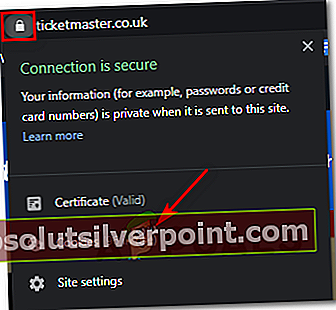
- Μόλις μπείτε στο μενού Cookies σε χρήση, επιλέξτε το Επιτρέπεται καρτέλα, μετά προχωρήστε και επιλέξτε κάθε cookie και, στη συνέχεια, κάντε κλικ στο Αφαιρώ έως ότου διαγράψετε με επιτυχία κάθε σχετικό cookie.
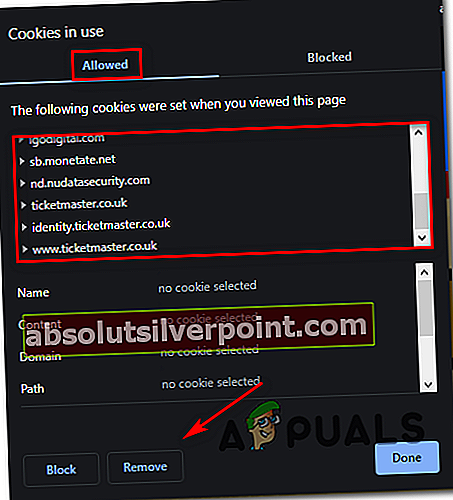
- Μόλις τελειώσετε με την εκκαθάριση κάθε cookie TicketMaster, επανεκκινήστε το πρόγραμμα περιήγησής σας, συνδεθείτε ξανά με την πλατφόρμα και δείτε αν το πρόβλημα έχει πλέον επιλυθεί.
Σε περίπτωση που το ίδιο Κωδικός σφάλματος 0011εξακολουθεί να εμφανίζεται, μεταβείτε στην επόμενη πιθανή επιδιόρθωση παρακάτω.
Μέθοδος 3: Εκκαθάριση της προσωρινής μνήμης του προγράμματος περιήγησης
Σύμφωνα με την πλειοψηφία των επηρεαζόμενων χρηστών, αυτό το πρόβλημα πιθανότατα θα προκύψει μετά από μια λειτουργία ασφαλείας στο TicketMaster που θα σας εμποδίσει να ολοκληρώσετε την αγορά. Αυτό είναι γνωστό ότι συμβαίνει σε καταστάσεις όπου ο χρήστης ανανεώνει τη σελίδα ενώ βρίσκεται στο ολοκλήρωση παραγγελίας σελίδα.
Τα καλά νέα είναι ότι αυτός ο περιορισμός ασφαλείας δεν αναπτύσσεται σε επίπεδο διακομιστή - επιβάλλει τον περιορισμό μέσω ενός προσωρινά αποθηκευμένου αρχείου που είναι αποθηκευμένο στο πρόγραμμα περιήγησής σας.
Εάν αυτό το σενάριο ισχύει, το ζήτημα θα επιλυθεί αυτόματα μετά από κάποιο χρονικό διάστημα (μόλις εκκαθαριστεί το αρχείο temp). Αλλά αν δεν θέλετε να περιμένετε, θα μπορέσετε να επιλύσετε το πρόβλημα μέχρι εκκαθάριση της προσωρινής μνήμης του προγράμματος περιήγησής σας και cookie για να βεβαιωθείτε ότι κανένα αρχείο temp δεν θα μπορούσε να συνεχίσει να προκαλεί αυτό το πρόβλημα.

Αυτή η επιδιόρθωση επιβεβαιώνεται ότι είναι αποτελεσματική τόσο σε λειτουργικά συστήματα υπολογιστή όσο και σε φορητές συσκευές, οπότε αναπτύξτε αυτήν την ενημέρωση κώδικα και δείτε εάν αυτό καταλήγει να επιλύει το Ticketmaster erroρ Κωδικός σφάλματος 0011.
Σε περίπτωση που το ίδιο πρόβλημα εξακολουθεί να εμφανίζεται, μεταβείτε στην επόμενη πιθανή επιδιόρθωση παρακάτω.
Μέθοδος 4: Χρήση της λειτουργίας ανώνυμης περιήγησης
Όπως αποδεικνύεται, το TicketMaster είναι γνωστό ότι είναι πολύ δυσανεκτικό με επεκτάσεις και πρόσθετα - ειδικά με τις επεκτάσεις του Google Chrome.
Αρκετοί επηρεασμένοι χρήστες που αντιμετώπισαν προηγουμένως το Κωδικός σφάλματος 0011ανακάλυψαν ότι η χρήση της Λειτουργίας ανώνυμης περιήγησης στο Chrome τους επιτρέπει να παρακάμψουν το ζήτημα εντελώς - Αυτή η λειτουργία διασφαλίζει ότι το Chrome λειτουργεί χωρίς επεκτάσεις ή άλλες λειτουργίες εκτός του προεπιλεγμένου στόλου.
Για να ανοίξετε ένα Παράθυρο ανώνυμης περιήγησης, κάντε κλικ στο κουμπί δράσης (πάνω δεξιά γωνία) και μετά κάντε κλικ στο Νέο παράθυρο ανώνυμης περιήγησης από το μενού περιβάλλοντος που εμφανίστηκε πρόσφατα.

Σημείωση: Εάν χρησιμοποιείτε Firefox, το αντίστοιχο του Λειτουργία ανώνυμης περιήγησης σε Ιδιωτικό παράθυρο.Τα βήματα πρόσβασης είναι ίδια.
Σε περίπτωση που το ίδιο πρόβλημα εξακολουθεί να εμφανίζεται, μεταβείτε στην επόμενη πιθανή επιδιόρθωση παρακάτω.
Μέθοδος 5: Απενεργοποίηση σύνδεσης διακομιστή μεσολάβησης ή VPN (εάν υπάρχει)
Σε περίπτωση που χρησιμοποιείτε διακομιστή μεσολάβησης ή πελάτη VPN σε επίπεδο συστήματος, το TicketMaster ενδέχεται να αρνείται τη σύνδεση, επειδή εντοπίζει ότι η σύνδεση δικτύου σας διοχετεύεται μέσω μιας υπηρεσίας που προστατεύει την ανωνυμία σας στο διαδίκτυο.
Το TicketMaster είναι γνωστό ότι είναι επιλεκτικός όταν πρέπει να επιτρέπει αγορές μέσω συστημάτων VPN ή διακομιστών μεσολάβησης, οπότε αν χρησιμοποιείτε ένα από αυτά, ίσως μπορείτε να επιλύσετε το πρόβλημα απενεργοποιώντας την υπηρεσία που διοχετεύει τη σύνδεσή σας.
Εάν αυτό το σενάριο ισχύει, ακολουθήστε έναν από τους παρακάτω οδηγούς για να απενεργοποιήσετε την υπηρεσία που πιθανώς προκαλεί το Κωδικός σφάλματος 0011.
A. Απενεργοποίηση του διακομιστή μεσολάβησης
- Ανοίξτε ένα Τρέξιμο πλαίσιο διαλόγου πατώντας Πλήκτρο Windows + R. Στη συνέχεια, πληκτρολογήστε «Inetcpl.cpl» μέσα στο πλαίσιο κειμένου και πατήστε Εισαγω για να ανοίξετε το Ιδιότητες Διαδικτύου αυτί.

- Μόλις μπείτε στο Ιδιότητες οθόνη, προχωρήστε και αποκτήστε πρόσβαση στο Συνδέσεις καρτέλα (από το μενού στην κορυφή). Στη συνέχεια, κάντε κλικ στο Ρυθμίσεις LAN (υπό Ρυθμίσεις τοπικού δικτύου LAN).

- Μόλις μπείτε στο Ρυθμίσεις μενού του Δίκτυο τοπικής περιοχής (LAN), προχωρήστε και πλοηγηθείτε στο Διακομιστής μεσολάβησης κατηγορία. Μόλις είστε εκεί, καταργήστε την επιλογή του πλαισίου που σχετίζεται μεΧρησιμοποιήστε έναν διακομιστή μεσολάβησης για το LAN σαςκουτί.

- Μόλις ο διακομιστής μεσολάβησης απενεργοποιηθεί, επανεκκινήστε τον υπολογιστή σας και προσπαθήστε να χρησιμοποιήσετε ξανά το TicketMaster στην επόμενη εκκίνηση για να δείτε αν το πρόβλημα έχει πλέον επιλυθεί.
Β. Κατάργηση εγκατάστασης του προγράμματος-πελάτη VPN
- Ανοίξτε ένα Τρέξιμο πλαίσιο διαλόγου πατώντας Πλήκτρο Windows + R. Στη συνέχεια, πληκτρολογήστε «Appwiz.cpl» και πατήστε Εισαγω για να ανοίξετε το Προγράμματα και χαρακτηριστικά οθόνη. Μόλις μπείτε στοΈλεγχος λογαριασμού χρήστη (UAC)μενού, κάντε κλικ στο Ναί να παραχωρήσουν διοικητικά προνόμια.

- Μόλις μπείτε στο Προγράμματα και χαρακτηριστικά μενού, μετακινηθείτε προς τα κάτω στη λίστα των εγκατεστημένων εφαρμογών και εντοπίστε το πρόγραμμα-πελάτη VPN που υποψιάζεστε ότι προκαλεί το πρόβλημα.
- Όταν καταφέρετε να το εντοπίσετε, κάντε δεξί κλικ πάνω του και κάντε κλικ στο Κατάργηση εγκατάστασης από το μενού περιβάλλοντος που εμφανίστηκε πρόσφατα.

- Μέσα στην οθόνη κατάργησης εγκατάστασης, ακολουθήστε τις οδηγίες στην οθόνη για να ολοκληρώσετε τη διαδικασία απεγκατάστασης και, στη συνέχεια, κάντε επανεκκίνηση του υπολογιστή σας.
- Μόλις ολοκληρωθεί η επόμενη εκκίνηση, ανοίξτε ξανά το TicketMaster και δείτε εάν το πρόβλημα έχει πλέον επιλυθεί.